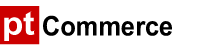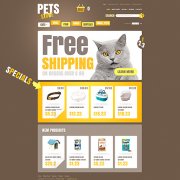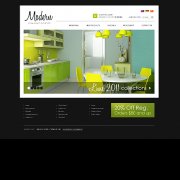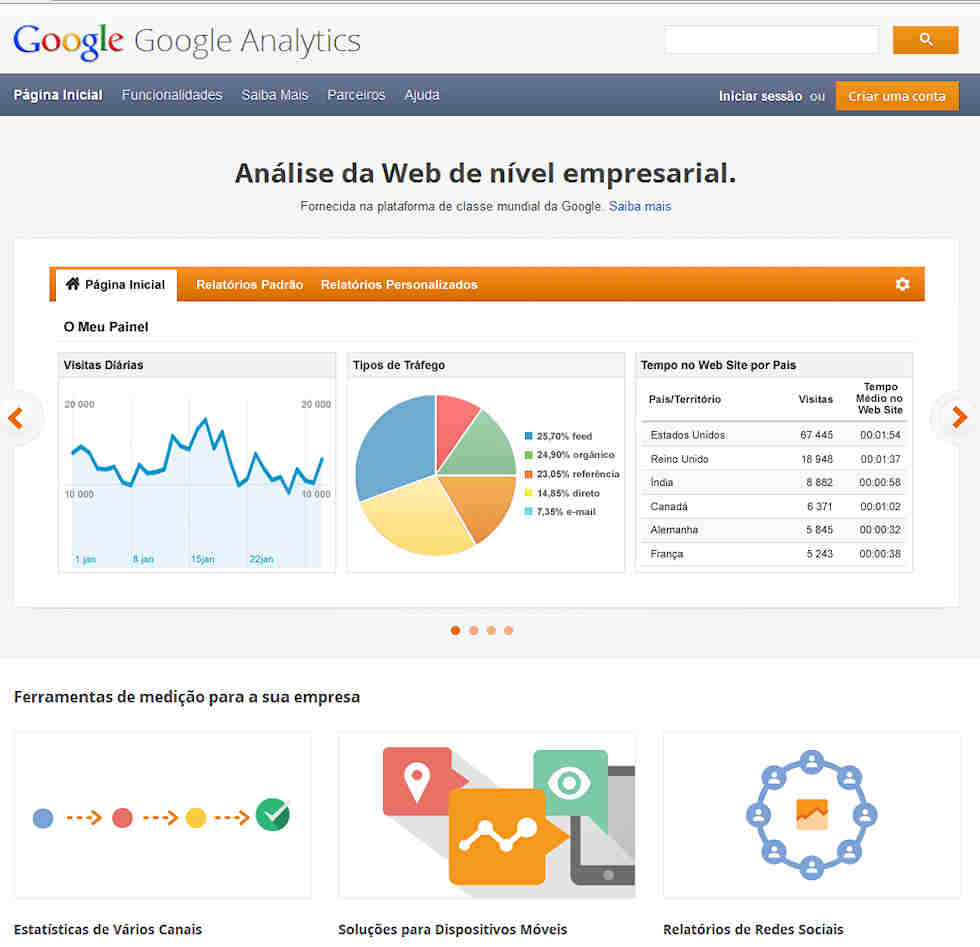Configurar o Google Analytics nas suas lojas virtuais
Quando se tem uma presença na internet, seja ela uma loja online, um blog, ou qualquer outro tipo de website, é normal questionar por exemplo: quantas visitas o site já teve, quais as páginas mais vistas, e como chegaram ao site.
Existem várias soluções para efectuar as estatisticas de visitantes do website, como por exemplo:
- a própria plataforma online tem um sistema de estatisticas;
- usar as estatisticas disponiveis no painel de controlo do alojamento;
- usar um sistema de estatisticas externo;
O google analytics enquadra-se no terceiro tipo de soluções é um sistema externo gerador de estatisticas. As principais vantagens da sua utlização como sistema de estatisticas de lojas online são as seguintes:
- estatisticas fiaveis e de elevada qualidade
- interligação com o sistema google webmaster tools
- flexivel e fácil de configurar
A integração do google analytics na plataforma de e-commerce é efectuada em duas fases:
- Criação da conta do google analytics e recolha do código
- Configuração da plataforma de e-commerce com o código recolhido
Criação da conta do google analytics e recolha do código
Para ter acesso ao google analytics tem de ter uma conta no google, se não tem nenhuma crie uma primeiro, nesta ligação: https://accounts.google.com/NewAccount
Depois de criar a sua conta no google aponte o navegador para o seguinte endereço: http://www.google.com/analytics/
Perto do canto superior direito tem as ligações para criar conta ou efectuar o login numa conta já existente.
O conteúdo deste endereço deve ser parecido com a imagem acima. Com o tempo pode mudar, mas concerteza que existirá neste endereço o acesso à criação de uma conta no google analytics.
Clique na opção de criar conta e será apresentada uma introdução ao processo de criação de conta parecida com o ecrã abaixo. Este ecran pode mudar com o tempo.
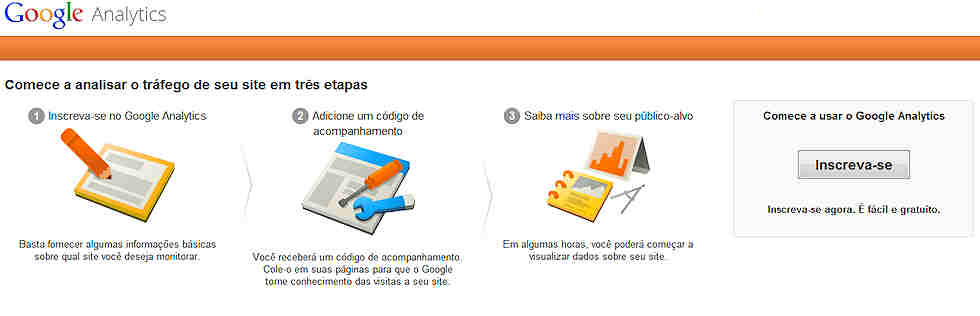
Do lado direito tem um botão para se inscrever. Com o tempo a posição pode mudar, mas existirá sempre o acesso à criação da conta.
Clique no botão para se inscrever, e será apresentada uma página semelhante à apresentada abaixo (o conteudo e aspecto da página pode variar com o tempo).
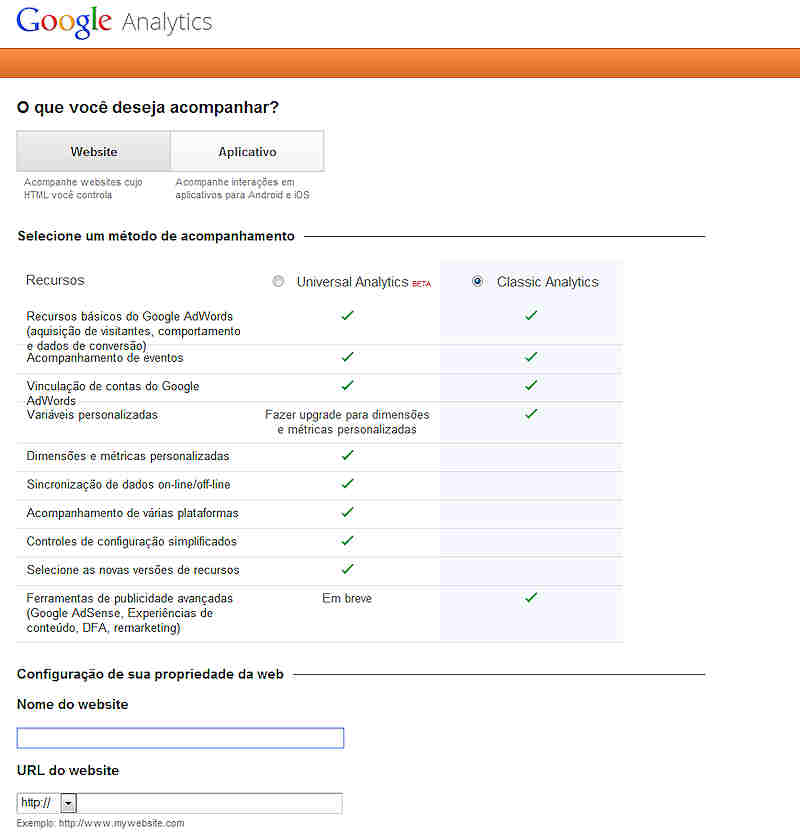
Preencha toda a informação necessária e selecione as opções adequadas para a sua loja virtual.
Clique no botão para obter o id de acompanhamento, normalmente está visivel logo por baixo do formulário que preencheu.
Quando clicar nesse botão será convidado a aceitar os termos e condições de utilização do google analytics.
Deve clicar na opção de aceitar. Sendo então a conta criada e apresentado o ecrã onde pode recolher o código do google analytics para inserir na sua loja online.
O ecrã apresentado será parecido com a seguinte imagem.
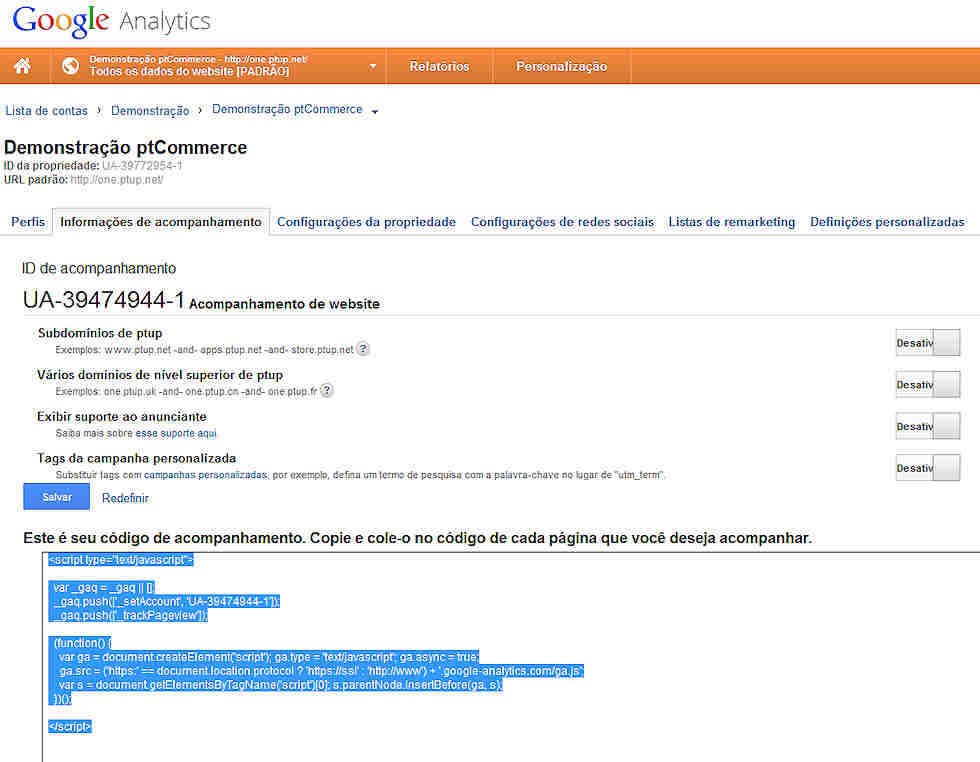
Nesta imagem, o código já está selecionado (letras brancas com o fundo azul). Selecione o seu código e copie.
É este o código que necessita para configurar a sua online, pelo que recomendamos que o guarde num ficheiro no seu computador.
Para guardar o seu código abra o bloco de notas, cole o código e guarde o ficheiro nos seus documentos.
Configuração da plataforma de e-commerce com o código recolhido
Efectue o login na zona de administração da sua plataforma de e-commerce. O procedimento varia consoante a versão da plataforma de e-commerce que está a usar.
Versão ptCommerce Starter 7.x
No menu principal da administração escolha: Extensões / Módulos
Será apresentada a listagem dos módulos existentes na plataforma semelhante à apresentada na imagem abaixo.
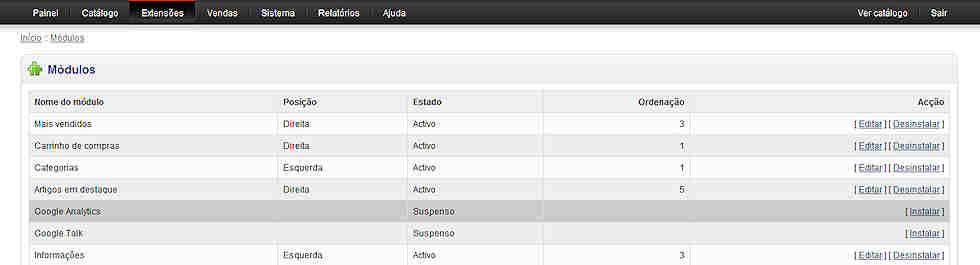
Na coluna à direita (linha do módulo Google Analytics) escolha a opção de instalar, ou editar (caso já tenha instalado antes), e depois em editar.
No formulário, semelhante à imagem abaixo, insira o código que recolheu do google analytics e coloque o estado do módulo em activo.
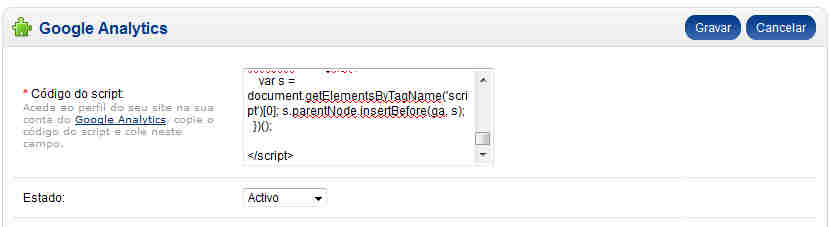
Quando estiver pronto clique no botão Gravar.
A partir deste momento o google analytics vai gerar estatisticas das visitas à sua loja virtual.
Pode consultar as estatisticas da sua loja online na sua conta do google analytics
Versão ptCommerce Plus 8.x
No menu principal da administração escolha: Sistema / Configurações
Será exibida uma lista das lojas, escolha a loja principal para aceder ás configurações da loja principal.
Escolha o separador servidor, e será apresentada uma página semelhante à apresentada abaixo.
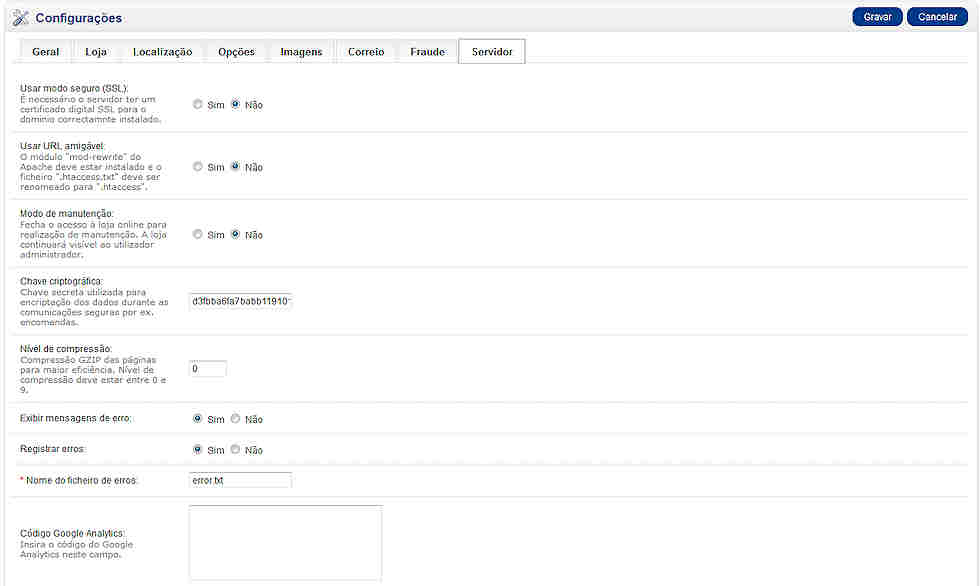
Insira o código do google analytics no respectivo espaço (zona inferior da página).
Clique em no botão Gravar.
A partir deste momento o google analytics vai gerar estatisticas das visitas à sua loja virtual.
Pode consultar as estatisticas da sua loja online na sua conta do google analytics